4 τρόποι για να μεταφέρετε μουσική από Mac σε iPhone
Στη σημερινή ζωή με γρήγορους ρυθμούς, η μουσική είναι ένας απίστευτος τρόπος να αποσπάσουμε το μυαλό μας από τα καθημερινά άγχη και τις ανησυχίες της ζωής. Ελάτε σπίτι μετά από μια κουραστική μέρα στο γραφείο, βάλτε μουσική και νιώστε καλύτερα.
Η μουσική είναι πάντα μαζί μας στα σκαμπανεβάσματα μας. στρεφόμαστε στη μουσική όταν έχουμε διάθεση για πάρτι. ομοίως, η μουσική μας βοηθά να βγούμε από τη θλίψη μας. Κάθε άτομο έχει τη μοναδική του μουσική γεύση που αντικατοπτρίζει την προσωπικότητά του.
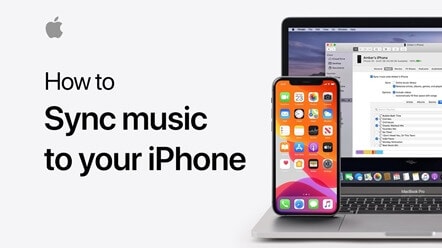
Μερικοί είναι θαυμαστές της χαλαρωτικής μουσικής του Bryan Adams, ενώ άλλοι αντλούνται από τα δημοφιλή τραγούδια AC DC. Αυτός είναι ο λόγος που διατηρούμε μια προσωπική λίστα που θα παίζει σε συνεχή λειτουργία.
Έχετε και εσείς μια ζωντανή λίστα τραγουδιών, αλλά υπάρχει στον υπολογιστή Mac σας, σωστά; Ναι, σε αυτήν την ανάρτηση, έχουμε επιμεληθεί ένα μίνι σεμινάριο για το πώς να μεταφέρετε μουσική από Mac στο iPhone, οπότε χωρίς να χάνετε καθόλου χρόνο, συνεχίστε με αυτό.
Μέρος 1: Μεταφορά μουσικής από Mac στο iPhone χωρίς iTunes
Το iTunes είναι μια συσκευή αναπαραγωγής πολυμέσων, μια βιβλιοθήκη πολυμέσων, μια διαδικτυακή συσκευή ραδιοφώνου, το βοηθητικό πρόγραμμα για κινητό τηλέφωνο και η εφαρμογή πελάτη για το iTunes Store, που δημιουργήθηκε από την Apple Inc.
Ξέρετε πώς να μεταφέρετε μουσική από Mac στο iPhone χωρίς iTunes; Ναι, είναι δυνατόν, εδώ, παρουσιάζουμε ένα αξιόπιστο και ισχυρό λογισμικό DrFoneTool που σας επιτρέπει να μεταφέρετε γρήγορα τη λίστα τραγουδιών στον υπολογιστή Mac σας στο iPhone σας.
Είναι δωρεάν λογισμικό που λειτουργεί τόσο με Windows όσο και με υπολογιστή. Αναπτύχθηκε από την Wondershare, το λογισμικό είναι ασφαλές στη χρήση. Διαθέτει φιλικό προς το χρήστη που κάνει τη μεταφορά μουσικής εύκολη. Αυτό το λογισμικό είναι συμβατό με το πιο πρόσφατο iOS 13 και iPod. Χρησιμοποιώντας αυτό το λογισμικό, μπορείτε να μεταφέρετε όχι μόνο βίντεο, φωτογραφίες, επαφές και μουσική.

DrFoneTool – Διαχείριση τηλεφώνου (iOS)
Μεταφέρετε MP3 σε iPhone/iPad/iPod χωρίς iTunes
- Μεταφορά, διαχείριση, εξαγωγή/εισαγωγή της μουσικής, των φωτογραφιών, των βίντεο, των επαφών, των SMS, των εφαρμογών κ.λπ.
- Δημιουργήστε αντίγραφα ασφαλείας της μουσικής, των φωτογραφιών, των βίντεο, των επαφών, των SMS, των εφαρμογών κ.λπ. στον υπολογιστή και επαναφέρετέ τα εύκολα.
- Μεταφέρετε μουσική, φωτογραφίες, βίντεο, επαφές, μηνύματα κ.λπ. από το ένα smartphone στο άλλο.
- Μεταφέρετε αρχεία πολυμέσων μεταξύ συσκευών iOS και iTunes.
- Πλήρως συμβατό με iOS 7, iOS 8, iOS 9, iOS 10, iOS 11, iOS 12, iOS 13 και iPod.
Ακολουθεί ο βήμα προς βήμα οδηγός συγχρονισμού μουσικής από mac σε iPhone με το iTunes
Βήμα 1: Κατεβάστε το λογισμικό DrFoneTool στο Mac σας. Κάντε διπλό κλικ στο αρχείο exe.file που έχετε λάβει και εγκαταστήστε το όπως οποιοδήποτε άλλο λογισμικό. Το καλύτερο μέρος αυτού του λογισμικού είναι ότι δεν χρειάζεστε λογισμικό iTunes για να μεταφέρετε μουσική από Mac από το iPhone.

Βήμα 2: Το δεύτερο βήμα είναι να συνδέσετε το iPhone σας με τον υπολογιστή Mac. αυτό θα γίνει μέσω του καλωδίου USB. Σε λίγα δευτερόλεπτα, θα δείτε το iPhone σας να εμφανίζεται στη διαχείριση τηλεφώνου DrFoneTool, όπως φαίνεται παραπάνω.
Βήμα 3: Εφόσον το λογισμικό DrFoneTool εντόπισε αυτόματα το iPhone σας, θα τοποθετήσει το ίδιο το iPhone στο κύριο παράθυρο.

Βήμα 4: Το επόμενο βήμα είναι να κάνετε κλικ στην καρτέλα μουσικής, η οποία βρίσκεται εκεί στο επάνω μέρος του κύριου παραθύρου και, στη συνέχεια, θα εισέλθετε στο παράθυρο μουσικής από προεπιλογή. Σε περίπτωση που αυτό δεν συμβεί. τότε θα πρέπει να κάνετε κλικ στην καρτέλα μουσική εκεί στην αριστερή πλαϊνή γραμμή.

Βήμα 5: Στη συνέχεια, κάντε κλικ στην Προσθήκη για να ανακαλύψετε όλα τα τραγούδια σας που είναι αποθηκευμένα στο Mac σας. Θα χρειαστεί να το ανοίξετε για να μεταφέρετε το καθένα στο iPhone ή το iPod σας. Σε περίπτωση που το τραγούδι δεν είναι στη σωστή μορφή. τότε θα εμφανιστεί ένα αναδυόμενο παράθυρο που θα σας ζητά να επιτρέψετε την απαραίτητη συνομιλία.
Βήμα 6: Μην σκέφτεστε πολύ, κάντε κλικ στη μετατροπή και μετά από αυτό το τραγούδι θα αντιγραφεί με επιτυχία στο iPhone σας.
Μέρος 2: Συγχρονισμός μουσικής από Mac σε iPhone με το iTunes
Μπορείτε εύκολα να συγχρονίσετε μουσική από Mac σε iPhone από τον υπολογιστή Mac σας στο iPod, iPod touch ή iPhone χρησιμοποιώντας το iTunes.
Εάν έχετε ήδη εγγραφεί στο Apple Music, τότε ο συγχρονισμός γίνεται αυτόματα, δεν χρειάζεται να κάνετε καμία προσπάθεια για το ίδιο. Σε περίπτωση που δεν το έχετε κάνει, ακολουθήστε τον παρακάτω γρήγορο οδηγό συγχρονισμού μουσικής από Mac σε iPhone χρησιμοποιώντας Mac.
Βήμα 1: Συνδέστε το iPhone ή το iPod σας στον υπολογιστή Mac σας. Η συσκευή μπορεί εύκολα να συνδεθεί μέσω του καλωδίου USB C, της συνδεσιμότητας USB ή wifi – πρέπει να ενεργοποιήσετε το συγχρονισμό wifi.
Βήμα 2: Στην πλαϊνή γραμμή Finder, εντοπίστε τη συσκευή που έχει συνδεθεί.
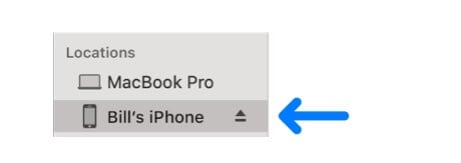
Βήμα 3: Στην κάτω γραμμή, πρέπει να επιλέξετε τη μουσική που θα συγχρονιστεί από το Mac στο iPhone.
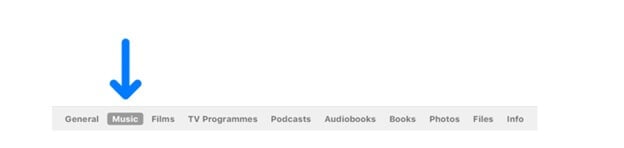
Βήμα 4: Σε αυτό το βήμα, πρέπει να επιλέξετε το πλαίσιο επιλογής «Συγχρονισμός στο {όνομα της συσκευής}» για να συγχρονίσετε τη μουσική από το Mac στο iPhone. Ο συγχρονισμός είναι η διαδικασία μεταφοράς όλων των τραγουδιών σας από το ένα παρέμβυσμα στο άλλο με ένα μόνο κλικ.
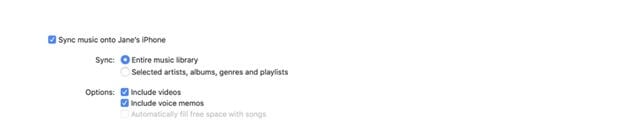
Βήμα 5: Πατήστε «Επιλεγμένα playlist, καλλιτέχνες, άλμπουμ και είδη», εάν θέλετε να μεταφέρετε επιλεγμένη μουσική.
Βήμα 6: Εδώ, θα πρέπει να επιλέξετε μεμονωμένα στοιχεία στο πλαίσιο που θέλετε να μεταφέρετε από τη λίστα μουσικής στον υπολογιστή Mac σας στο iPhone ή το iPod σας. Καταργήστε την επιλογή των πλαισίων επιλογής για τα στοιχεία που δεν θέλετε να μεταφέρετε.
Βήμα 7: Εδώ, θα πρέπει να σημειώσετε ορισμένες επιλογές συγχρονισμού:
«Συμπεριλάβετε βίντεο» – στην περίπτωση. θέλετε να μεταφέρετε τη μουσική από τον υπολογιστή Mac σας στο iPhone με βίντεο.
‘Συμπερίληψη φωνητικών σημείων’ – Εάν θέλετε ένα φωνητικό σημείωμα μαζί με τη μουσική σας να συγχρονίζεται.
‘Αυτόματη συμπλήρωση του ελεύθερου χώρου με τραγούδια’ – Εάν θέλετε ο ελεύθερος χώρος στη συσκευή σας να γεμίζει με τραγούδια από Mac.
Βήμα 8: Όταν είστε όλοι έτοιμοι για συγχρονισμό, κάντε κλικ στην εφαρμογή και η μεταφορά θα ακολουθήσει την πορεία της για να ολοκληρωθεί.
Τέλος, πριν αποσυνδέσετε το iPhone ή το iPod σας μετά τη μεταφορά της μουσικής, πρέπει να κάνετε κλικ στην εξαγωγή στην πλαϊνή γραμμή εύρεσης.
Μέρος 3: Αντιγραφή μουσικής από Mac στο iPhone μέσω Dropbox
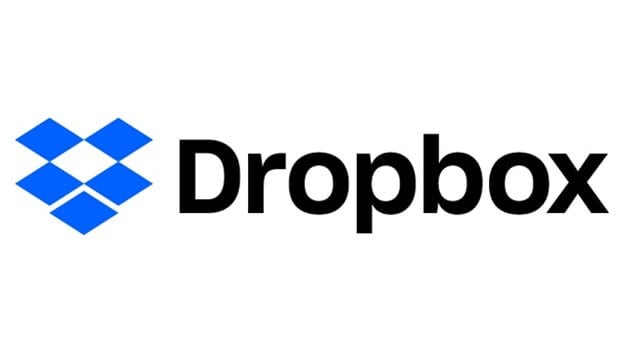
Το Dropbox επιτρέπει σε οποιονδήποτε να μεταφέρει και να μετακινεί έγγραφα στο cloud και να τα κοινοποιεί με οποιονδήποτε. Δημιουργήστε αντίγραφα ασφαλείας φωτογραφιών, εγγραφών, εγγράφων και διαφορετικών εγγράφων στον κατανεμημένο χώρο αποθήκευσης και αποκτήστε πρόσβαση σε αρχεία που ταιριάζουν με οποιονδήποτε υπολογιστή ή κινητό σας τηλέφωνο—από οπουδήποτε.
Επιπλέον, με κορυφαίες στιγμές κοινής χρήσης αιχμής, κάθε άλλο παρά δύσκολο είναι να στείλετε έγγραφα —τεράστια ή μικρά— σε συντρόφους, οικογένεια και συναδέλφους.
Το Dropbox είναι μια άλλη εναλλακτική που σας επιτρέπει να μεταφέρετε μουσική από Mac στο iPhone χωρίς iTunes.
Βήμα 1: Κατεβάστε το dropbox και εγκαταστήστε το Dropbox τόσο στο iPhone ή στο iPod και στον υπολογιστή Mac σας. Αφού συνδεθείτε στον λογαριασμό σας στο Dropbox χρησιμοποιώντας τα ίδια διαπιστευτήρια και στις δύο συσκευές. Εάν δεν έχετε λογαριασμό, δημιουργήστε έναν χρησιμοποιώντας το ίδιο έγκυρο αναγνωριστικό email.
Βήμα 2: Για να αποκτήσετε πρόσβαση στα τραγούδια και στο iPhone σας, ενώ βρίσκεστε σε οποιοδήποτε μέρος του cloud, πρέπει να ανεβάσετε αρχεία μουσικής στο dropbox από τον υπολογιστή Mac σας και αντίστροφα. Είναι πολύ εύκολο, χωρίς ταλαιπωρία.
Βήμα 3: Τώρα ανοίξτε την εφαρμογή dropbox στη συσκευή-στόχο σας για να δείτε τα αρχεία τραγουδιών που ανεβάσατε πρόσφατα. Έτσι, τώρα είστε έτοιμοι να ακούσετε την αγαπημένη σας μουσική.
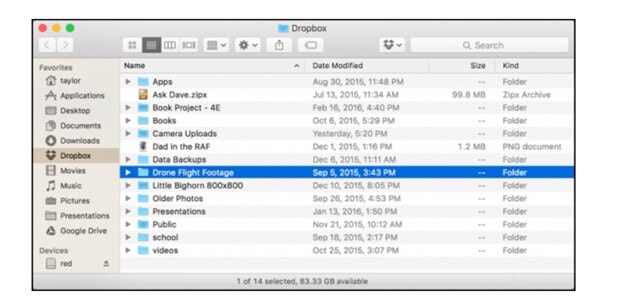
Μέρος 4: Συγχρονισμός μουσικής από Mac σε iPhone μέσω iCloud
Η μονάδα δίσκου iCloud επιτρέπει στους χρήστες να αποθηκεύουν τα πράγματά τους στο cloud και να έχουν πρόσβαση σε αυτά οποιαδήποτε στιγμή οπουδήποτε από διάφορες συσκευές, απευθείας από υπολογιστές iPod, iPhone, Mac.
Μπορείτε ακόμη και να ανεβάσετε ολόκληρο το φάκελο τραγουδιών με ένα απλό κλικ. Μπορείτε να αποκτήσετε πρόσβαση στη μονάδα iCloud από όλα τα gadget iOS και Mac χρησιμοποιώντας το ίδιο Apple ID. Ας βάλουμε ένα γρήγορο σεμινάριο για το πώς μπορώ να μεταφέρω μουσική από το mac μου στο iPhone:-
Βήμα 1: Το πρώτο πράγμα που πρέπει να κάνετε για τη μεταφορά μουσικής από το Macbook στο iPhone είναι να ενεργοποιήσετε το iCloud τόσο στον υπολογιστή Mac όσο και στη συσκευή-στόχο.
Για το iPhone: «Ρυθμίσεις» > [το όνομά σας] > «iCloud» και μετακινηθείτε προς τα κάτω για να ενεργοποιήσετε το «iCloud Drive».
Για το Mac: Μενού Apple > «Προτιμήσεις συστήματος» > «iCloud» και, στη συνέχεια, επιλέξτε «iCloud Drive».
Βήμα 2: Μεταφορτώστε τα αρχεία που θέλετε να μεταφέρετε Mac στο iPhone στο iCloud από τη συσκευή προέλευσης.
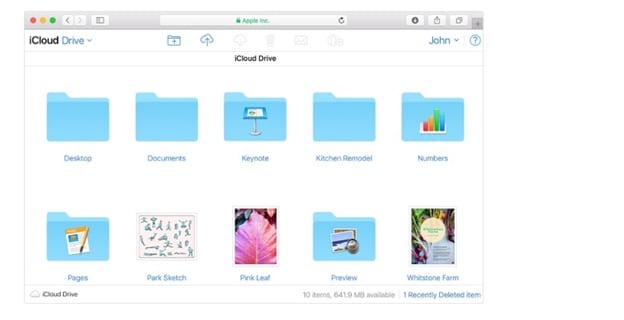
Βήμα 3: Στη συσκευή προορισμού, πρέπει να κάνετε λήψη των αρχείων τραγουδιών από τη μονάδα iCloud.
Μέρος 5: Συγκριτικός πίνακας αυτών των τεσσάρων μεθόδων
| DrFoneTool | iTunes | iCloud | dropbox |
|---|---|---|---|
|
Πλεονεκτήματα-
|
Πλεονεκτήματα-
|
Πλεονεκτήματα-
|
Πλεονεκτήματα-
|
|
Συμβουλές-
|
Συμβουλές-
|
Συμβουλές-
|
Συμβουλές-
|
Συμπέρασμα
Αφού διαβάσετε ολόκληρη την ανάρτηση, πιθανότατα θα γνωρίζετε πώς να μεταφέρετε μουσική από Mac στο iPhone, ποιες είναι οι καλύτερες μέθοδοι για το ίδιο. Σε αυτήν την ανάρτηση, παρουσιάζουμε κάθε μέθοδο λεπτομερώς με βήματα εύκολα στην εφαρμογή.
Συζητήσαμε επίσης τα πλεονεκτήματα και τα μειονεκτήματα κάθε τρόπου μεταφοράς μουσικής από το Macbook στο iPhone. Από τα παραπάνω, μπορούμε εύκολα να συμπεράνουμε ότι το λογισμικό DrFoneTool είναι η προτιμώμενη επιλογή, πρώτον επειδή είναι δωρεάν στη χρήση, έχει μια εύκολη, φιλική προς το χρήστη διεπαφή – ακόμη και οι τεχνικά προβληματισμένοι μπορούν να ακολουθήσουν τα βήματα για να μεταφέρουν τη μουσική από το Mac στο iPhone .
Λοιπόν, γιατί να σκεφτείτε ή να ξανασκεφτείτε, κατεβάστε το λογισμικό DrFoneTool από εδώ-drfone.wondershare.com
πρόσφατα άρθρα

